Comment importer vos favoris dans Chrome à partir du navigateur Firefox
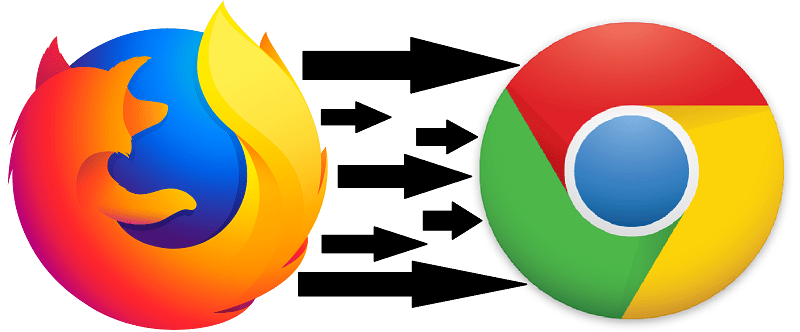
À bien des égards, l'Internet de 2020 a l'embarras du choix pour les utilisateurs. Il existe une multitude de sociétés en concurrence pour répondre aux besoins d'un client, que cet utilisateur ait besoin d'une adresse e-mail, d'un processeur de paiement, d'un catalogue de librairie ou d'une plateforme pour regarder son streamer préféré. Ce principe s'étend également aux applications mêmes qu'un utilisateur utilise pour accéder à Internet - il y a Bing et Edge de MS sont d'excellents navigateurs. Mozilla Firefox est également une option viable, aux côtés de Chrome, Opera et bien d'autres - il y a vraiment une pléthore d'options à choisir. Dans ce cas, il n'est guère surprenant qu'à l'occasion, les utilisateurs souhaitent migrer d'un navigateur à un autre - de Firefox à Chrome, par exemple.
Ce qui, pour la plupart des utilisateurs, est franchement compliqué. Vous perdez tous vos signets et vos mots de passe enregistrés et tout, et finissez par avoir à trouver de nombreuses ressources utiles pour les mettre en signet. Cependant, il existe un moyen rapide et facile de migrer de, disons, Firefox vers Chrome sans perdre de temps à rétablir tous ces signets à partir de zéro. Voici comment procéder.
Comment exporter des signets depuis Mozilla Firefox
- Ouvrez Firefox.
- Cliquez sur le bouton «Signets» dans la barre d'outils.
- Cliquez sur l'icône qui ressemble à un ensemble de livres sur une étagère et choisissez «Signets».
- Sélectionnez «Afficher tous les signets» tout en bas.
- Sélectionnez «Tous les signets». Sélectionnez «Importer et sauvegarder» , puis choisissez «Exporter les signets au format HTML» dans la liste qui apparaît.
- Cela affichera la fenêtre de dialogue «Exporter le fichier de signets». Tapez un nom pour le fichier HTML dans la case "Nom de fichier" et sélectionnez un emplacement où votre fichier doit être enregistré.
- Cliquez sur «Enregistrer».
Comment importer des signets de Firefox dans Chrome
- Ouvrez Google Chrome. Cliquez sur l'icône dans le coin supérieur droit de la fenêtre Chrome.
- Cliquez sur "Signets".
- Sélectionnez "Gestionnaire de signets" dans le menu qui apparaît.
- Cliquez sur l'icône en forme de rouage dans le coin supérieur droit de la fenêtre et sélectionnez «Importer des signets».
- Choisissez le fichier HTML que vous avez exporté à partir du navigateur Firefox et cliquez sur "Ouvrir".





